Tabla de Contenidos
Sin duda alguna los dispositivos iOS como iPhone de Apple son de los dispositivos móviles más seguros del mercado sin embargo esto es posible en detrimento ciertas funciones como puede ser el guardar archivos en la memoria interna de nuestro iPhone o iPad. Por lo general la manera de transferir archivos a la memoria interna de nuestro dispositivos iOS es haciendo uso del programa iTunes. Gracia a ella podremos almacenar música, documentos, videos, fotos, etc. en la memoria de nuestro iPhone o iPad.
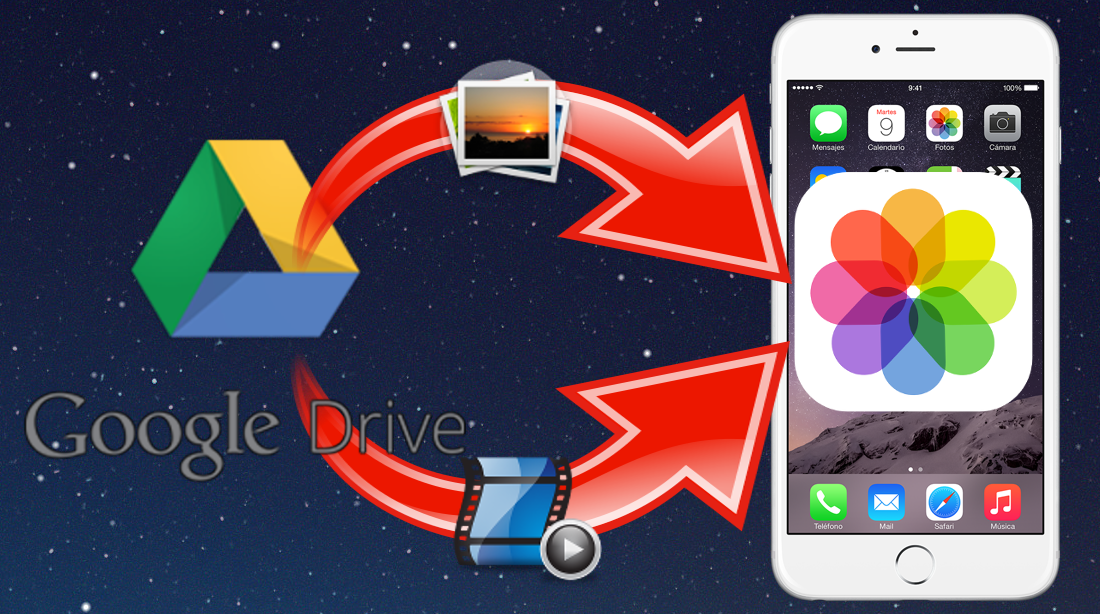
Tambien te puede interesar: Cómo escribir a mano los mensajes de tu iPhone con iOS 10
Sin embargo el transferir archivos desde nuestro ordenador a nuestro iPhone o iPad utilizando iTunes puede ser algo engorroso y que conlleva mucho tiempo. Es por eso que en muchas ocasiones es mejor utilizar un servicio de almacenamiento en la nube como por ejemplo Google Drive. Además Google Drive ya cuenta con una app especifica para iOS, lo que te permitirá acceder a todo lo almacenado en la nube sin tener que hacer uso del navegador Web Safari.
El problema o inconveniente que muchos usuarios se encuentran es que aunque puedan acceder a los archivos guardados en la nube de nuestro perfil, encuentra dificultad para descargar estos archivos desde Google Drive a la memoria de nuestro iPhone o iPad. Es por eso que a continuación queremos mostraros como poder descargar archivos desde nuestro perfil de Google Drive a nuestro dispositivo iOS:
Como guardar los archivos de google Drive directamente en tu iPhone o iPad con iOS.
Lo primero que tendrás que hacer será instalar la app gratuita Google drive lo cual puedes hacer desde el siguiente enlace: Descarga Google Drive para iOS. Una vez descargada e instalada en nuestro iPhone o iPad solo tendremos que iniciar sesión con nuestra cuenta de Google.
Ahora se mostrarán todos los archivos que tienes almacenada en tu perfil de Google Drive sin embargo antes de nada, deberás saber que no todo tipo de archivos se puedes descargar a la memoria interna de tu dispositivos iOS. En principio los archivos que pueden ser descargados son fotos, imágenes y video, lo cuales podrán guardarse en el carrete de tu iPhone o iPad.
Una vez localizado el archivo a descargar a tu iPhone deberás pulsar sobre él para abrirlo a pantalla completa. Una vez abierto tendrás que pulsar sobre el icono de tres puntos mostrada en la interfaz para que se despliegue un menú con varias opciones. Sin embargo entre las opciones no encontrarás ninguna con el nombre descargar. Por el contrario deberás pulsar sobre Enviar Una copia.
Esto hará que se muestre un menú en el que se indican las apps en las que podrás usar o abrir dicho archivo. Si este archivo es una imagen o un video se mostrará en el carrusel inferior la opción Guardar Imagen o Guardar Video. Pulsa sobre dicha opción para guardar dicho archivo en la Fototeca de tu dispositivo iOS y usarlos sin necesidad de conexión a internet. Como cualquier otro video o foto de tu biblioteca, podrás compartirlo o enviarlo usando las demás aplicaciones de tu iPhone o iPad.
Por otro lado, si deseamos guardar en nuestro iPhone o iPad cualquier otro tipo de archivo tendremos que dos opciones:
1) Abre el archivo dentro de la app Google Drive y pulsa sobre el icono en forma de tres puntos mostrado en la interfaz para en este caso seleccionar la opción Disponible sin conexión. Esto hará que el archivo deseado se descargue de manera local en la app y quede disponible para su uso sin necesidad de internet.
2) La segunda opción será abrir el archivo dentro desead dentro de la app Google Drive y pulsa sobre el icono en forma de tres puntos mostrado en la interfaz para en este caso seleccionar la opción Enviar Una copia. Evidentemente en este caso debido al tipo de archivo no se mostrará la opción Guardar. Sin embargo podremos hacer uso del carrusel de apps propuestas para su uso. Podrás usar estas apps para compartir, enviar o incluso guardar el archivos de manera local en dicha app.
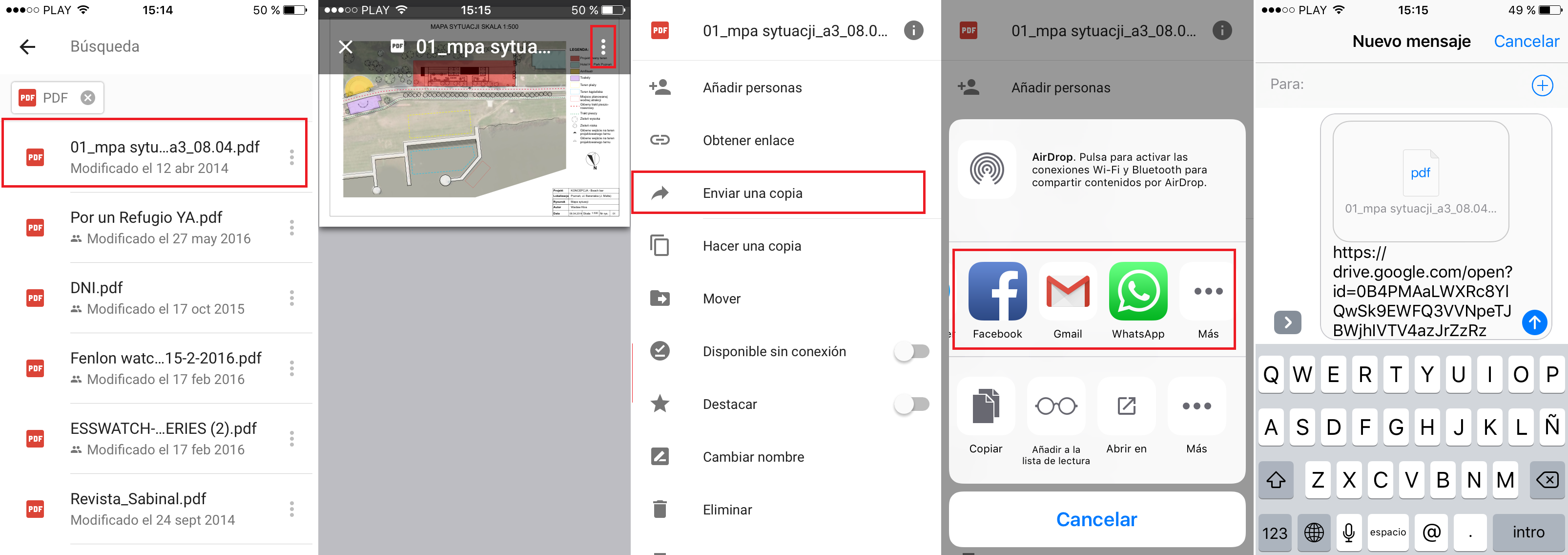
Sin duda alguna aunque los dispositivos iOS no permiten almacenar todo tipo de archivos en la memoria interna de tu iPhone o iPad, existen diversas maneras gracias a las cuales conseguiremos nuestro objetivo
